解决Adobe下载软件默认安装路径在系统盘(C盘)
来源:网络收集 点击: 时间:2024-07-03【导读】:
每次用Adobe Creative Cloud下载相关应用的时候,软件都会自动装在C盘,关键是软件还是特别大的一个的,这样我们的系统盘有点吃不消,所以下面说下修改默认路径的步骤:工具/原料more电脑Adobe Creative Cloud方法/步骤1/8分步阅读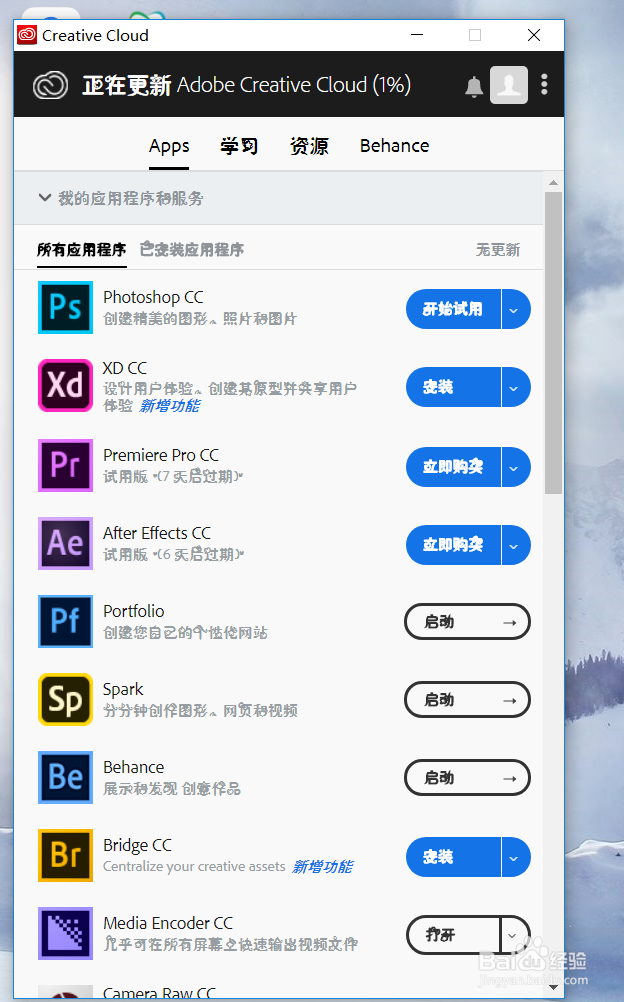 2/8
2/8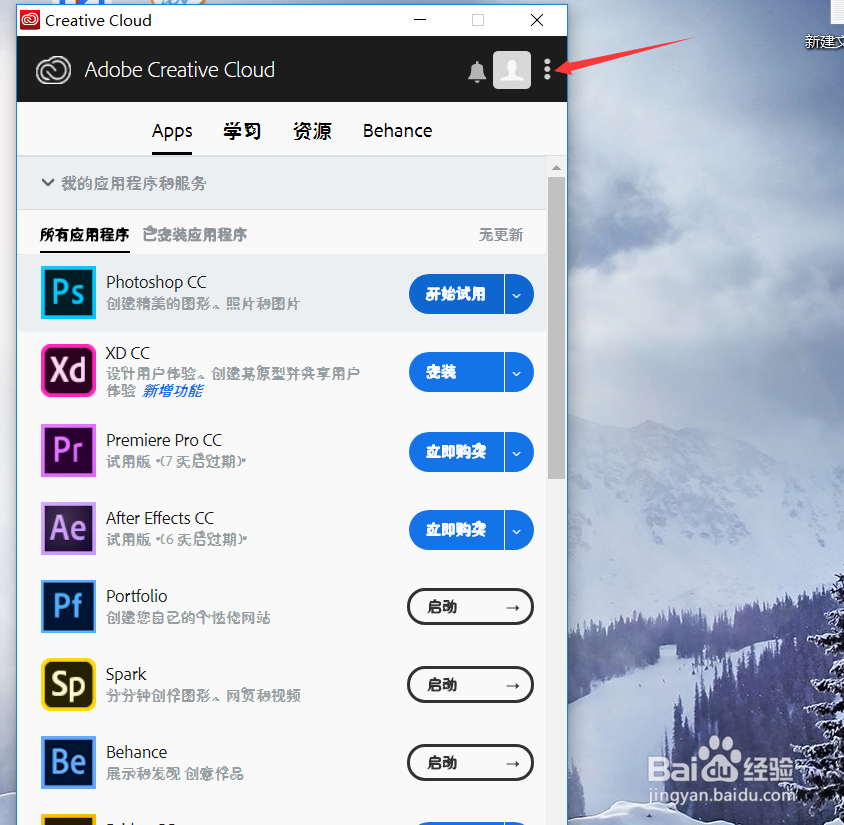 3/8
3/8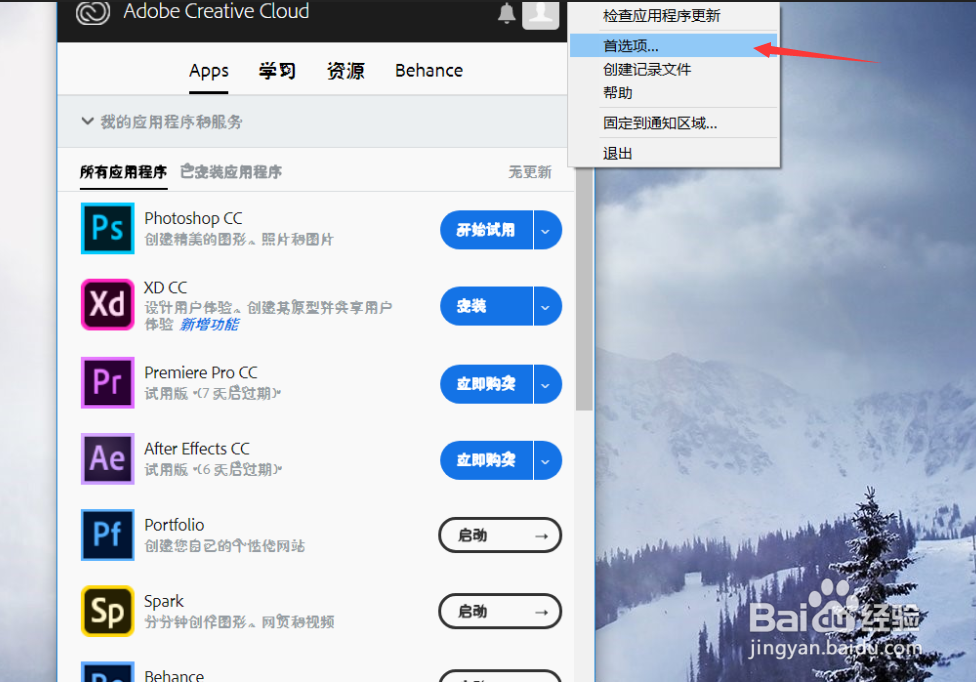 4/8
4/8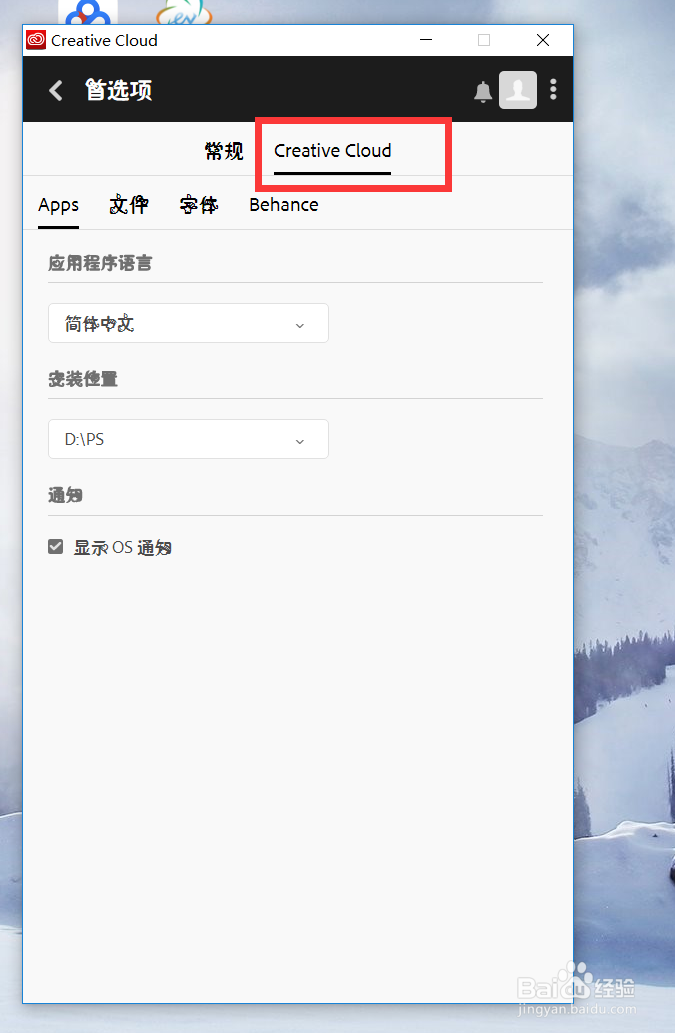 5/8
5/8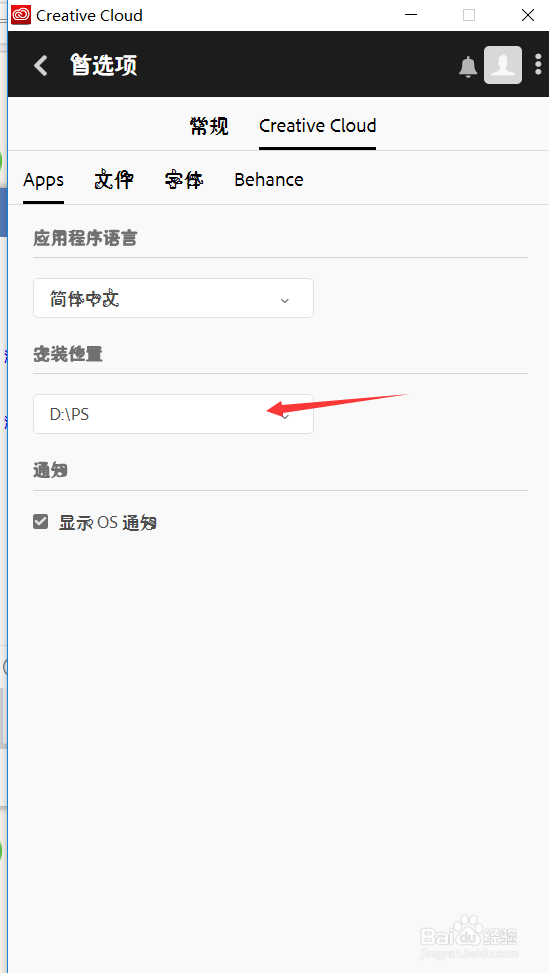 6/8
6/8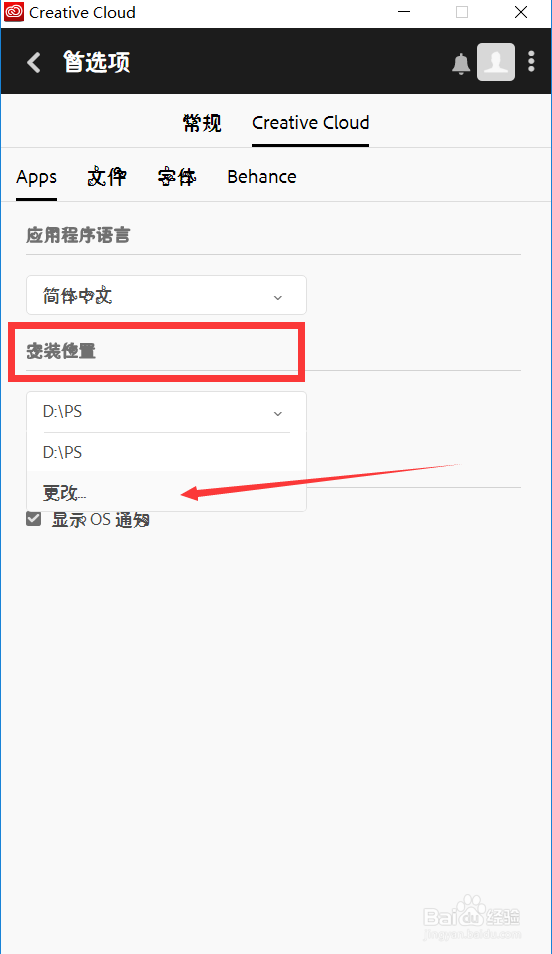
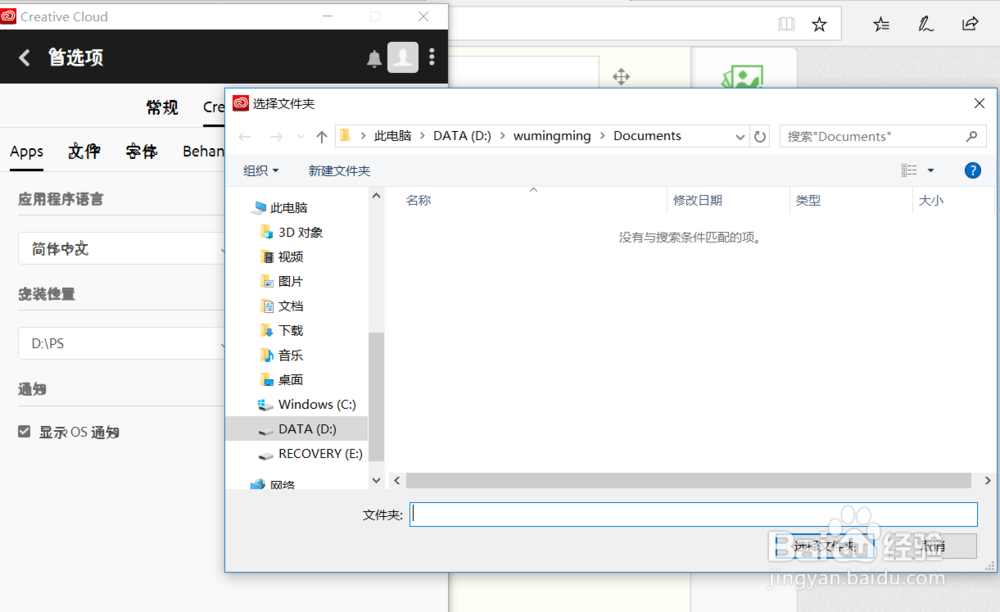 7/8
7/8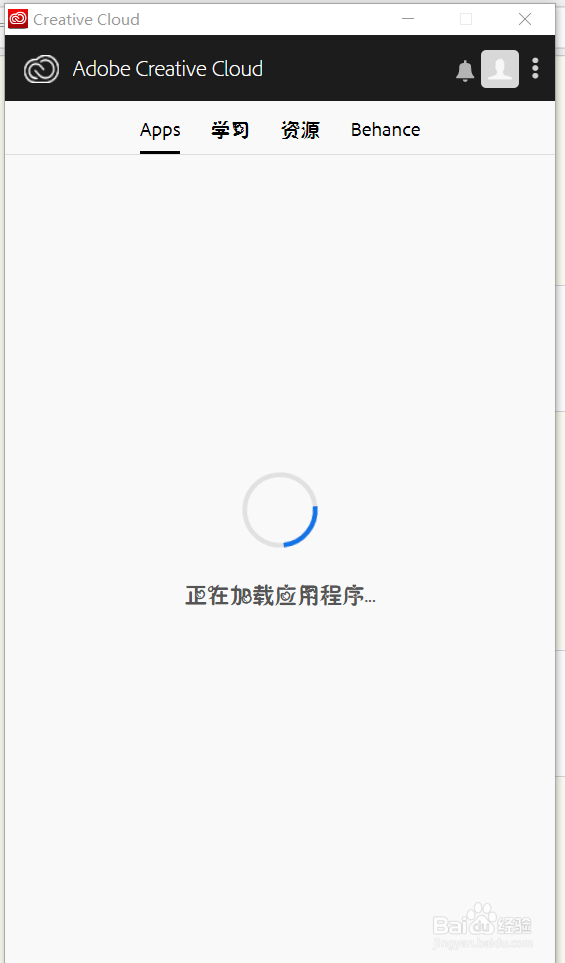
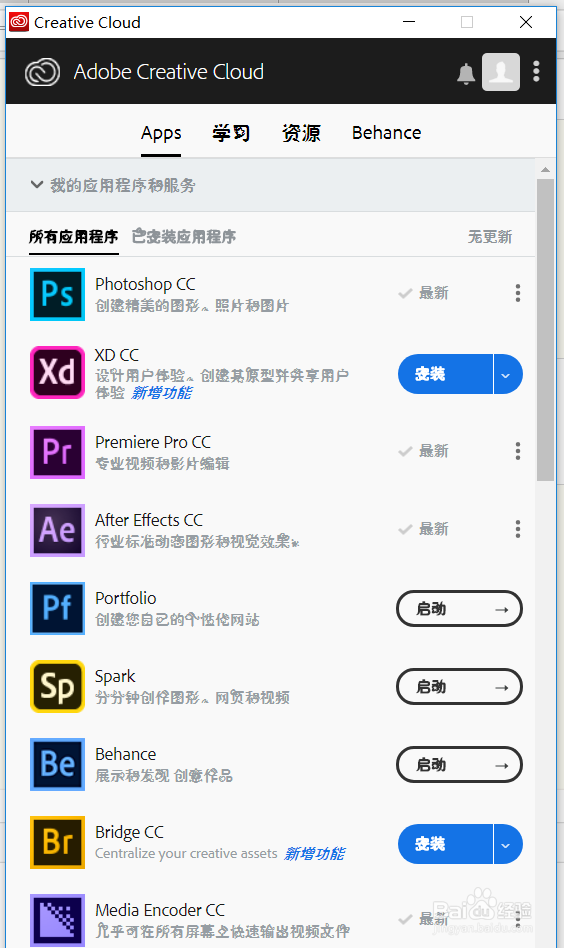 8/8
8/8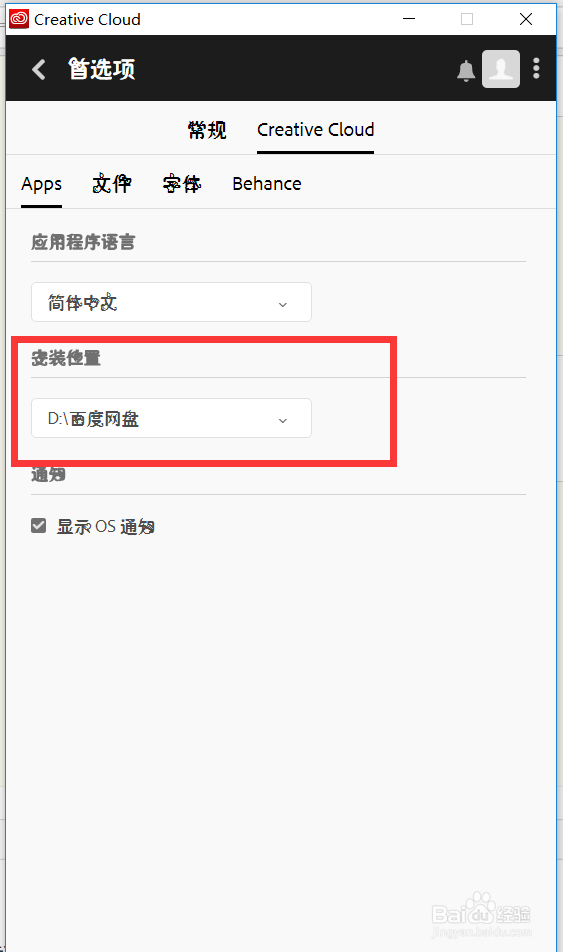 注意事项
注意事项
首先是打开 Adobe Creative Cloud,这个可以去官网下,直接在百度搜索这个就好
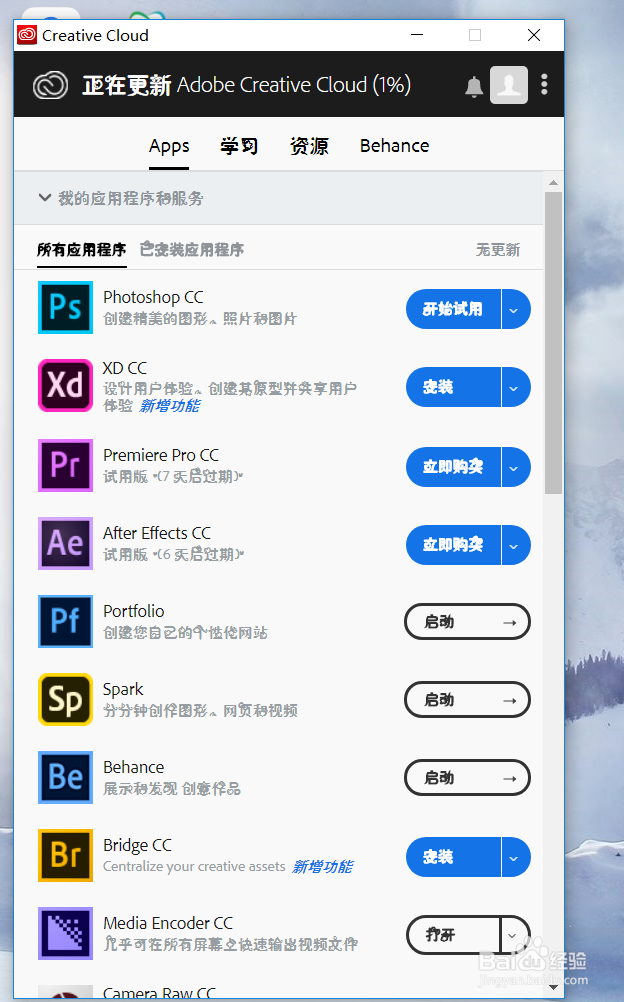 2/8
2/8点击右上角这个三个点的图标
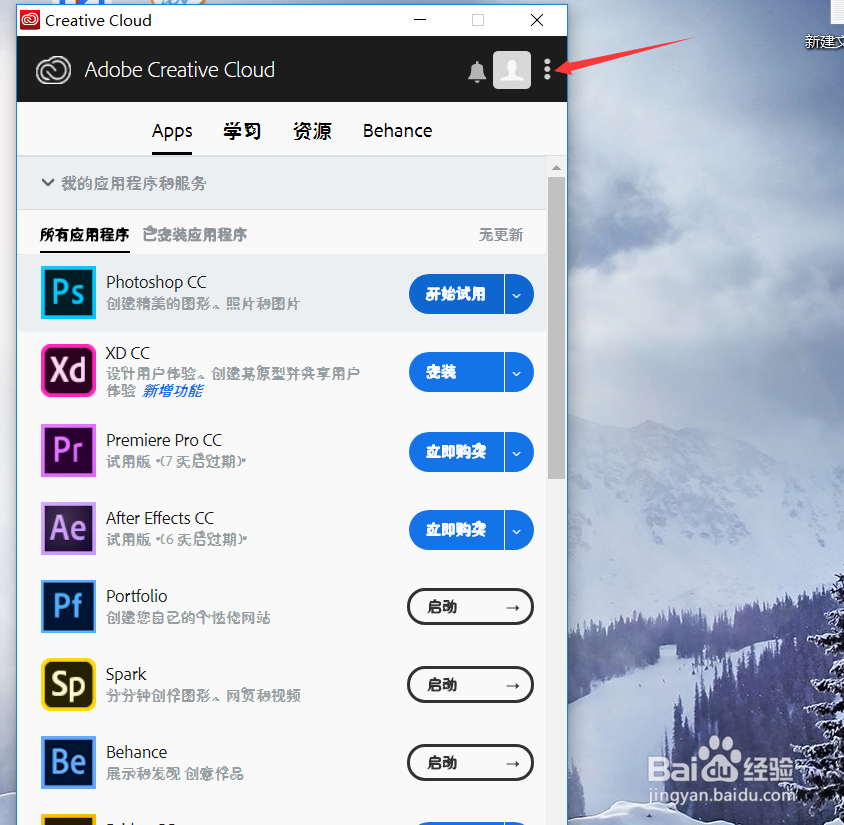 3/8
3/8然后选择“首选项”
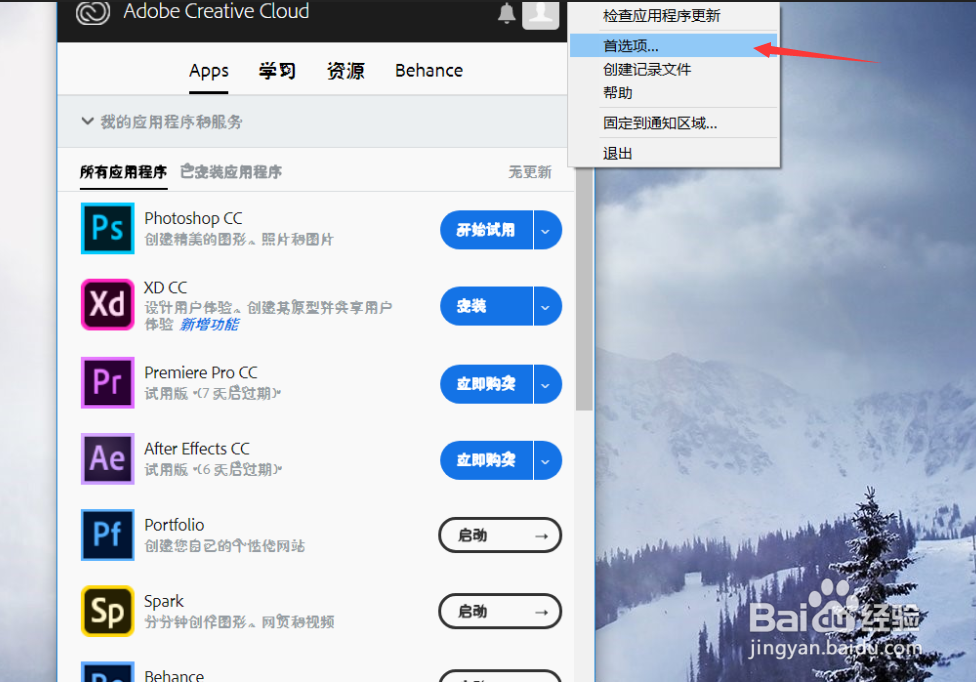 4/8
4/8点击 右边的“Creative Cloud”
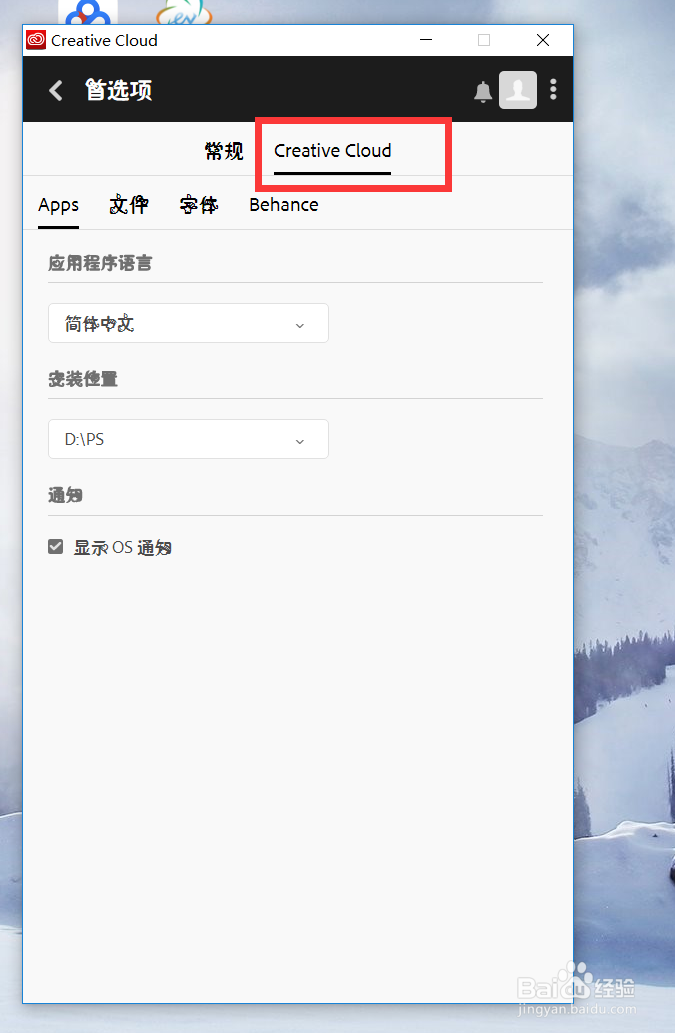 5/8
5/8然后展开安装位置下面那个选项
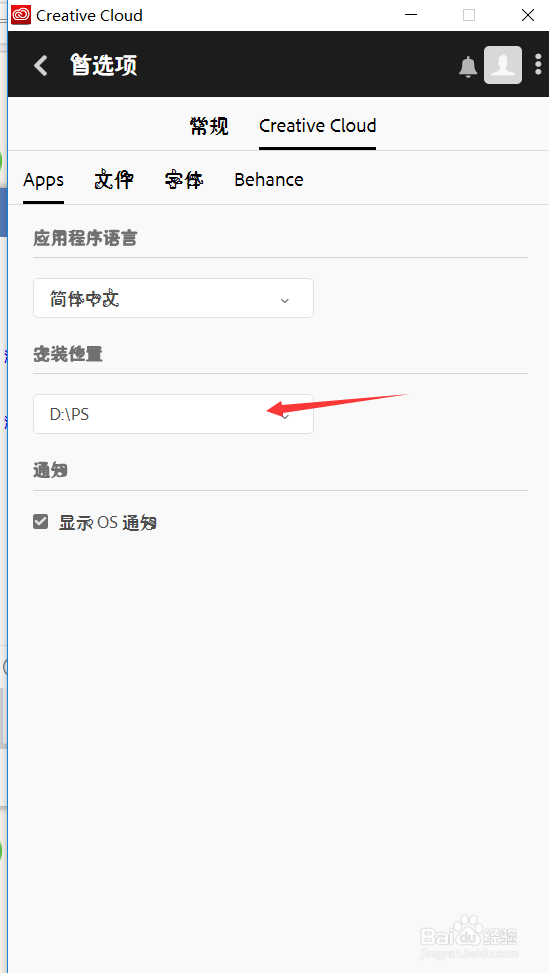 6/8
6/8然后点击更改,选择你想要安装的位置
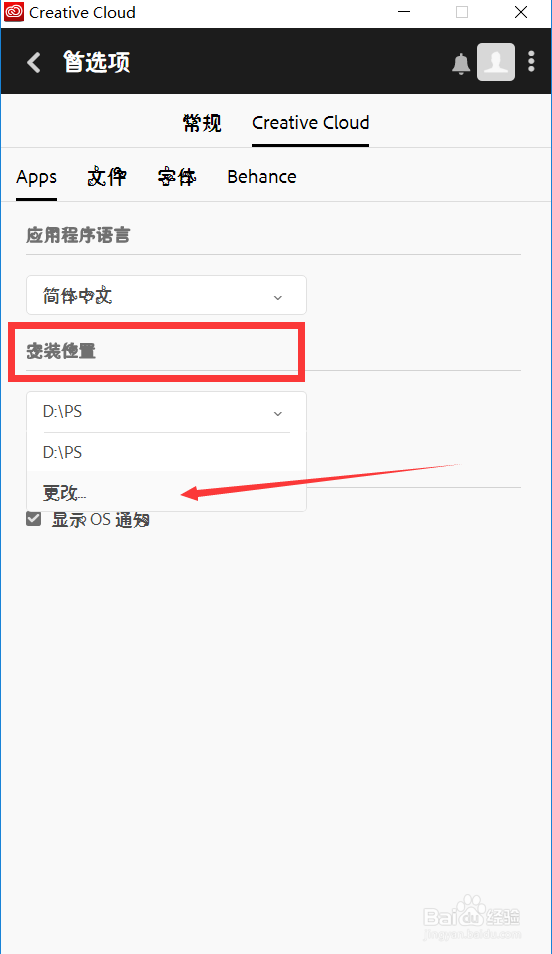
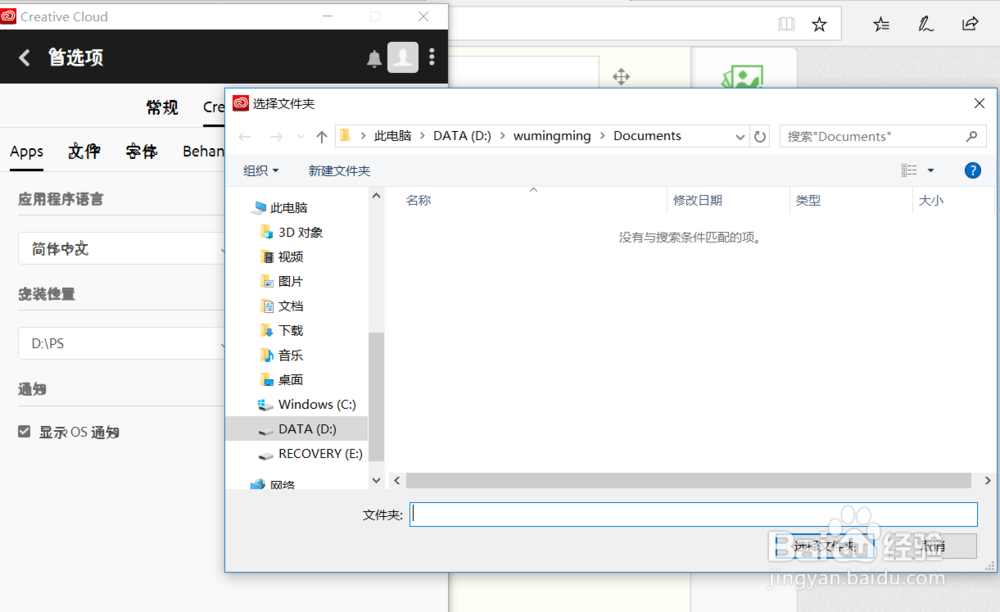 7/8
7/8更改完安装位置之后,一定要看到这个刷新,等它刷新完之后会回到软件安装窗口,如果没有看到这个刷新,那一定要重新更改一次,或者关闭软件再来一次,否则再次装软件依然是在系统盘哟
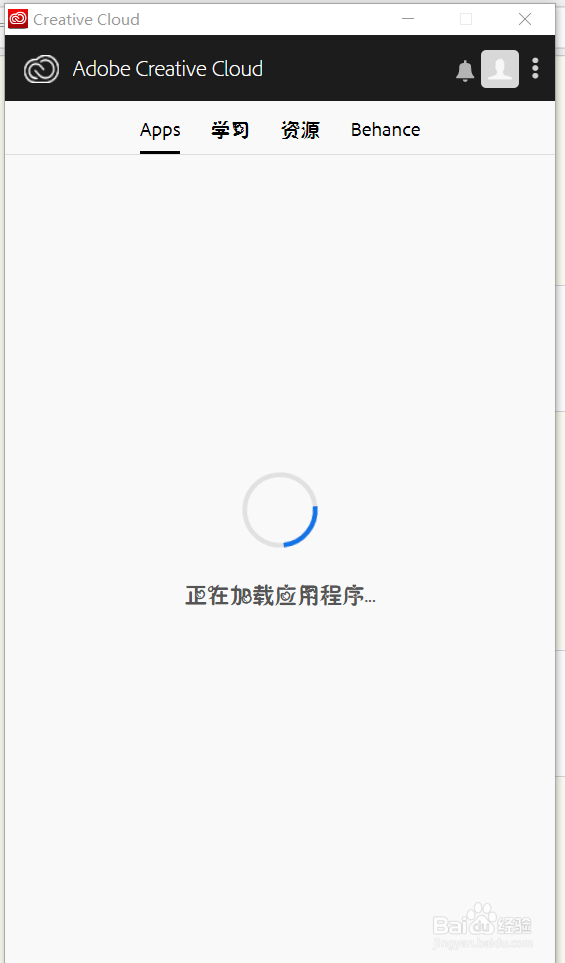
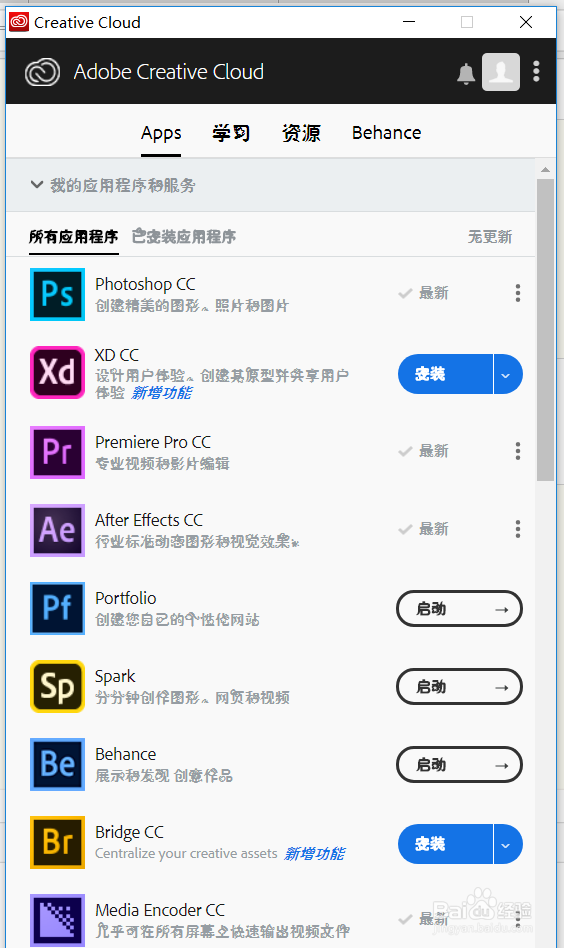 8/8
8/8当然啦,等更改,刷新之后,实在不放心可以再去首选项那里检查一边,看是否更改正确,还有一点,更改完并且等它刷新之后,不要再重启此软件,直接安装就好,否则依然会安装在系统盘,笔者亲身经历啊!!!
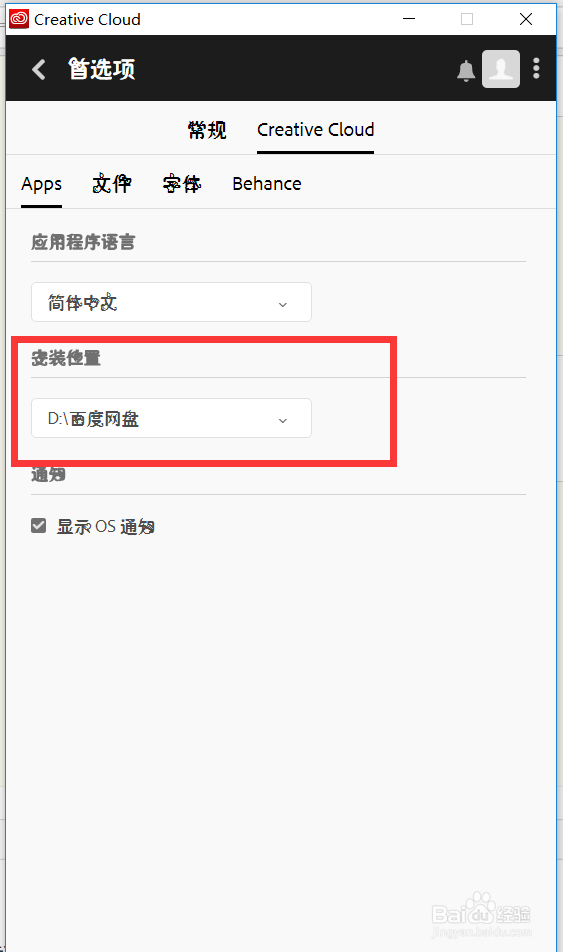 注意事项
注意事项更改安装位置之后,不必重启软件,直接选择要安装的软件即可
软件电脑ADOBEPRPS版权声明:
1、本文系转载,版权归原作者所有,旨在传递信息,不代表看本站的观点和立场。
2、本站仅提供信息发布平台,不承担相关法律责任。
3、若侵犯您的版权或隐私,请联系本站管理员删除。
4、文章链接:http://www.1haoku.cn/art_927030.html
上一篇:如何设置多个不同的IP地址
下一篇:王者荣耀ios转移号流程
 订阅
订阅